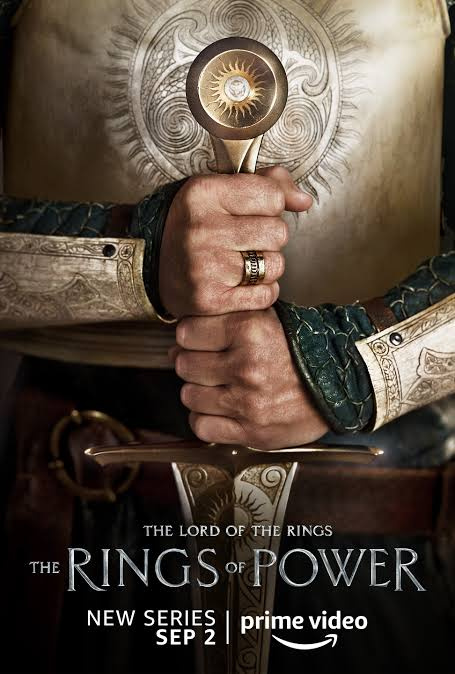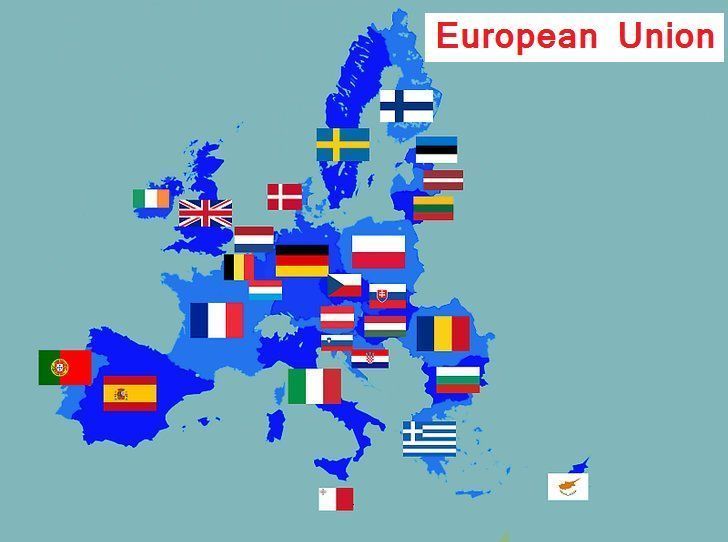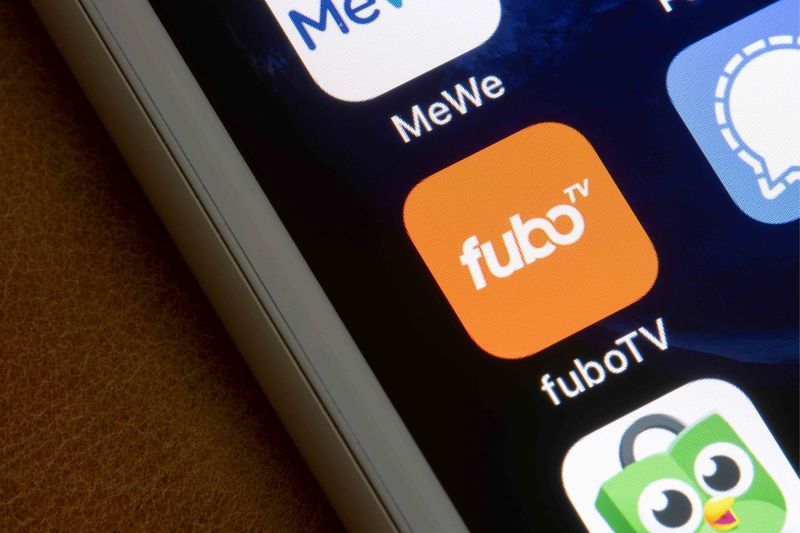V sodobnem svetu poenotenega plačil smo za seboj pustili trdi denar. Dandanes ljudje običajno ne nosijo gotovine s seboj. Delo običajno poteka s pomočjo mobilnega telefona, s katerega klepetate in kličete. Obstajajo različne aplikacije in programska oprema, s katerimi lahko plačate. Ena takih aplikacij je Apple Pay . 
Apple Pay uporablja tehnologijo NFC, ki je na voljo v vašem iPhoneu, za plačilo blaga ali storitev. Tehnologija NFC na vašem iPhoneu se uporablja za plačevanje stvari na mnogih mestih in je nedvomno najhitrejši in najvarnejši način plačila.
Vendar pa Apple Pay ni brezhiben in lahko včasih ne uspe. Če imate težave z nedelovanjem Apple Pay, ste na pravem mestu. V tem članku bomo razpravljali o tem, da Apple Pay ne deluje. In tudi nekaj načinov za njegovo rešitev.
Kako odpraviti težavo z Apple Pay, ki ne deluje?
Če imate težave z Apple Pay, lahko storite nekaj stvari. Večina teh popravkov je hitrih in preprostih ter vam bodo pomagali uživati v storitvi Apple pay.
1. Preverite življenjsko dobo baterije

Vse vaše aplikacije, vključno z Apple Pay, lahko postanejo neuporabne, ko je vaš telefon v načinu nizke baterije. Če Apple Pay nenadoma preneha delovati, je lahko razlog za to nizka baterija. Poskusite znova, ko napolnite baterijo.
2. Posodobite Face Id ali Touch Id
Ko uporabljate Apple Pay na iPhonu, ki podpira Touch ID, pred plačilom še enkrat preverite, ali sta PIN in prstni odtis pravilno nastavljena. Prepričajte se, da je Face ID na vašem iPhoneu pravilno konfiguriran, če želite z njim uporabljati Apple Pay. Ko uporabljate Apple Pay na uri, se prepričajte, da je geslo nastavljeno.
3. Izberite kartico Ročno

Ko približate telefon terminalu in zazna Apple Pay, se takoj izbere privzeta kartica v denarnici Apple Pay. Če ne deluje, poskusite ročno izbrati kreditno kartico in nato znova poskusiti s terminalom. Tukaj je opisano, kako lahko to storite.
- V iPhonu odprite aplikacijo Denarnica.
- Izberite kartico, s katero želite opraviti plačilo.
- Ko izberete želeno kartico, prinesite telefon do točke terminala.
- Če deluje, boste lahko pravilno izvedli plačilo. Če ne, nadaljujte in preberite ostale metode.
4. Preverite, ali je Apple Pay izklopljen
Za izvedbo transakcije se Apple Pay opira na razpoložljivost internetne storitve, ki mora delovati ves čas. Obstajajo primeri, ko je status strežnika Apple pay nižji. Čeprav je zelo malo verjetno. Lahko preverite Stanje sistema Apple domača stran, da vidite, ali ima Apple Pay & Wallet zeleno lučko stanja. 
Če je zelena, potem strežniki apple pay delujejo in težava za tem, da apple pay ne deluje, je nekaj drugega. Če ni zelena, potem so na žalost strežniki izklopljeni in ne morete storiti ničesar, razen čakanja.
5. Odstranite etui za telefon

Ovitki za telefon se morda zdijo preprosti, vendar potencialno ovirajo povezave NFC Apple Pay. NFC morda ne bo deloval pravilno, če je vaš telefon zaščiten z debelim gumijastim pokrovom, odpornim proti udarcem. Poleg tega lahko povzročijo težave tudi ohišja s kovinskimi ali magnetnimi komponentami (kot so tisti, ki se povezujejo z nosilci v avtomobilu).
Vzemite svoj iPhone iz ohišja, ki ga uporabljate, in preizkusite Apple Pay, da preverite, ali deluje ali ne. Če deluje brez etuija, si morate omisliti nov ovitek ali etui za telefon.
6. Poskusite uporabiti Different Reader
Pomembno je preveriti, ali trgovina, v kateri poskušate plačati prek apple pay, podpira storitev. Obstajajo primeri, ko imate težave pri plačilu samo prek nekaterih določenih terminalov. Če je temu tako, je vredno preveriti, ali ima trgovina na voljo drug terminal za vas. 
Poskusite z različnimi terminali, če imajo dostop do več kot enega. Obstaja verjetnost, da eden od terminalov ne podpira pravilno Apple Pay. Če vam ta metoda uspe, imejte to v mislih pri prihodnjih nakupih v tej določeni trgovini.
7. Ponovno dodajte svojo kartico v aplikacijo Denarnica
Če imate težave z določeno kartico v aplikaciji za denarnico, lahko kartico odstranite in znova dodate. To vam lahko pomaga odpraviti težavo. To je zadnja metoda, ki jo lahko poskusite. In če vam to ne deluje, se obrnite na Appleovo službo za pomoč. Sledite spodnjim korakom, da odstranite in dodate kartico v aplikacijo za denarnico.
- Odprite aplikacijo Nastavitve na iPhoneu. Na seznamu aplikacij poiščite Wallet in Apple pay.
- Izberite kartico, ki povzroča težavo, in kliknite Odstrani kartico.
- Ponovno pojdite na nastavitve in izberite Wallet in Apple pay.
- Če želite dodati kartico, kliknite Dodaj kreditno ali debetno kartico.
Samo sledite preprostim navodilom na zaslonu in pripravljeni ste. Zdaj preverite, ali je težava odpravljena.
To je nekaj najboljših metod za reševanje težav, ko Apple Pay ne deluje. Če vam nič ne uspe, se obrnite na Appleovo službo za pomoč. Upam, da vam je ta članek pomagal. V primeru kakršnega koli dvoma vas prosimo, da vprašate v spodnjem razdelku za komentarje.